 洗衣机波轮三维建模与NC仿真加工毕业设计论文
洗衣机波轮三维建模与NC仿真加工毕业设计论文
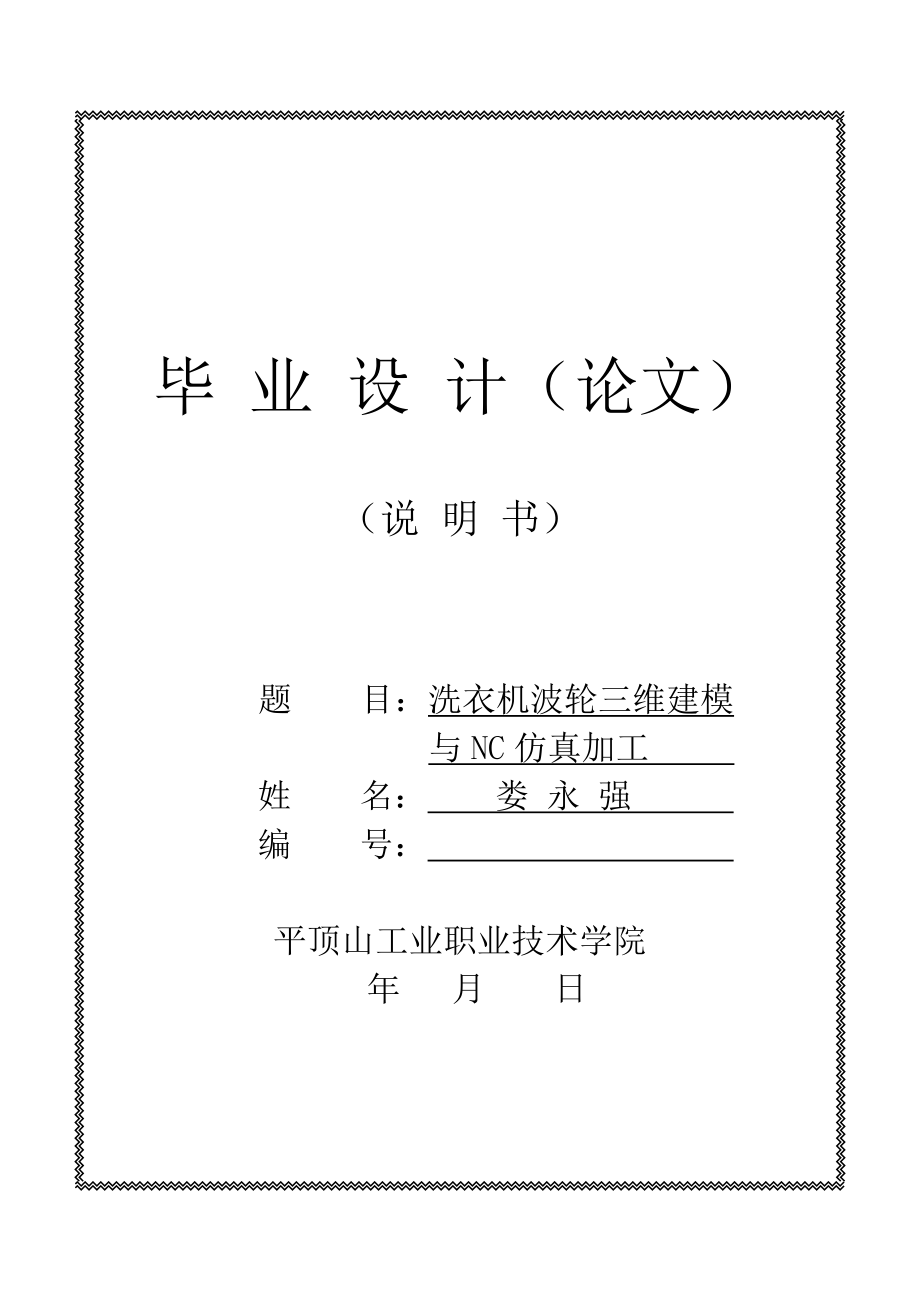


《洗衣机波轮三维建模与NC仿真加工毕业设计论文》由会员分享,可在线阅读,更多相关《洗衣机波轮三维建模与NC仿真加工毕业设计论文(40页珍藏版)》请在装配图网上搜索。
1、毕 业 设 计(论文)(说 明 书)题 目:洗衣机波轮三维建模与 NC 仿真加工 姓 名: 娄 永 强 编 号: 平顶山工业职业技术学院 年 月 日平顶山工业职业技术学院毕 业 设 计 (论文) 任 务 书姓名 娄永强 专业 机电一体化(数控) 任 务 下 达 日 期 年 月 日设计(论文)开始日期 年 月 日设计(论文)完成日期 年 月 日设计(论文)题目: A编制设计 B设计专题(毕业论文) 指 导 教 师 王 乐 系(部)主 任 年 月 日平顶山工业职业技术学院毕业设计(论文)答辩委员会记录 机械工程 系 机电一体化(数控技术方向) 专业,学生 于 年 月 日进行了毕业设计(论文)答辩。
2、设计题目: 专题(论文)题目: 指导老师: 答辩委员会根据学生提交的毕业设计(论文)材料,根据学生答辩情况,经答辩委员会讨论评定,给予学生 毕业设计(论文)成绩为 。答辩委员会 人,出席 人答辩委员会主任(签字): 答辩委员会副主任(签字): 答辩委员会委员: , , , , , , 平顶山工业职业技术学院毕业设计(论文)评语第 页共 页学生姓名: 娄永强 专业机电一体化(数控方向) 年级 08 级 毕业设计(论文)题目: 评 阅 人: 指导教师: (签字) 年 月 日成 绩: 系(科)主任: (签字) 年 月 日毕业设计(论文)及答辩评语: 洗衣机波轮三维建模与洗衣机波轮三维建模与NC仿真加
3、工仿真加工 摘要摘要本文设计的是洗衣机波轮三维建模与NC 仿真加工。主要有以下几部分: 1对零件进行三维建模,在建模时要绘制出与零件要求一致的所有尺寸;2建模完成后要对零件进行工艺分析,以保证加工时的各种形位尺寸与加工时间最合理;3对零件进行工艺分析后就进入加工环境开始仿真,其过程有:选择刀具,选择零件,选择加工方法等;4在所有工作都完成后开始生成程序加工; 5在所有的加工完成后导出所有 NC 程序,仿真加工完成。关关键键词词: 建模、工艺分析、 NC 加工AbstractThis is the washing machine pulsator designed three-dimension
4、al modeling and NC machining simulation. Mainly in the following sections: 1. Three-dimensional modeling of parts in the modeling required to draw the line with the part of all sizes; 2. Modeling of the parts after completion of process analysis, in order to ensure processing of various geometric di
5、mensions and processing time of the most reasonable; 3. Process analysis of the parts into the processing environment after the simulation began, the process are: selection tool, select components, select the processing method; 4. All work is done in the generator after processing; 5. After processi
6、ng all export all the NC program, the simulation process to complete.Keywords:moling, process analysis, NC machining目录目录第第 1 1 章章 绪论绪论.1第第 2 2 章章 洗衣机波轮三维建模洗衣机波轮三维建模.22.1 零件分析.22.2 洗衣机波轮零件的绘制与建模.32.2.1 零件的绘制.32.2.2 旋转实体.32.2.3 绘制波轮叶片.42.2.4 融合实体.52.2.5 倒角.5第第 3 3 章章 凸模加工工艺分析凸模加工工艺分析.831 工艺分析.83.1.1 零
7、件图的分析.83.1.2 选择设备.83.1.3 定位基准的选择.83.1.4 工件的装夹.93.1.5 确定加工顺序.93.1.6 切削用量.103.1.7 刀具卡片.10第第 4 4 章章 UGCAMUGCAM 加工加工.114.1 型芯 UGCAM 加工.114.1.1 初始化设置.114.2 创建粗加工操作.114.2.1 创建型腔铣操作.114.2.2 设置组参数.124.2.3 选择几何体.134.2.4 设置操作参数.144.2.5 生成刀路轨迹.174.3 波轮半精加工.184.3.1 创建等高轮廓铣操作.184.3.2 选择几何体.184.3.3 选择切削区域.184.3.4
8、 设置操作参数.194.3.5 生成刀路轨迹.214.4 波轮精加工.224.4.1 创建区域铣削操作.224.4.2 选择部件几何体.224.4.3 选择切削区域.234.4.4 设置区域铣削驱动方式参数.234.4.5 设置操作参数.244.4.6 生成刀路轨迹.254.5 仿真加工与产生 NC 程序.264.5.1 仿真加工.264.5.2 产生的 NC 程序.27总结总结.29参考文献参考文献.30致谢致谢.31 第第1章章 绪绪论论当今社会,随着经济的发展,用户对各类产品的质量、产品的更新换代的速度和产品从设计、生产到投放市场的周期等要求越来越高,竞争空前激烈。目前国内与国外的模具规
9、模及水平都存在较大的差距,其精度、寿命、复杂程度、生产周期等有代表性的指标要差一至两倍,模具生产技术水平的高低,已成为衡量一个国家产品生产水平高低的重要标志,因为模具在很大程度上决定着产品的质量、效益和新产品的开发能力。当前,我国工业生产的特点是产品品种多、更新快和市场竞争激烈。在这种情况下,用户对模具生产的要求是交货期短、精度高、质量好、价格低。模具技术的发展应该与这些要求相适应。Cimatron UG NX4.0 以其操作简易,功能卓越,性能穏定,并能持续提出崭新的概念,赢得了广大模具及相关业的青睐。Cimatron E 更是 CIMATRON 公司最新推出的旷世之作,以最新的混合建构技术
10、,融合了曲面实体模型,进一步满足新型机械与高速加工机的需求,人性化的操作接口最具效率。UG 是当前世界上最先进和紧密集成的面向制造业的 CAD/CAE/CAM高端软件,是数字化机械设计和制造领域的领先者。它的功能包括概念设计、工程设计、工程分析、和自动化制造。1990 年进入中国市场以来,在航空、汽车、机械、电器电子等各工业领域的应用非常广泛。在本次洗衣机波轮三维建模与型芯加工中,先运用 Cimatron 的实体建模,在运用 UG NX4.0 数控加工的自动编程。在加工中采用了型腔铣。第第2章章 洗衣机波轮三维建模洗衣机波轮三维建模2.1 零件分析零件分析该零件为洗衣机波轮,从外形上看,它有的
11、面是不规则的,形状比较简单,没有侧孔及其他难以加工的部分,且其成形结构也相对比较简单。形状结构也比较简单,从使用性能上看, 该波轮应该具有耐磨性,如图所示。通过图可以看出,整套成形结构都由一个大的圆锥台和五个半圆叶片即一个小圆锥台组成,所以在进行数控编程时,就可以直接用铣床加工出主要结构形状。通过此加工方案可优化加工流程,保证加工质量,提高加工效率,促进生产。如图所示 2-1图 2-1泵盖压铸模三维模型.如图2-2图 2-2 洗衣机波轮外形结构2.2 洗衣机波轮零件的绘制与建模洗衣机波轮零件的绘制与建模2.2.1 零件的绘制零件的绘制1 新建文件。在桌面双击快捷方式,打开 Cimatron E
12、6.0 窗口。在工具条上单击“新建文件”按钮。系统弹出新建文档对话框。在新件文档对话框中选择“单位”为毫米, “类型”为编程,单击“确定”按钮新建一个零件文件。2 建立基准面。选择主菜单上的“基准”“基准面”“主平面” ,在图形区拾取坐标系,再单击特征向导栏中的“确定”按钮,生成 3 个主平面,如图 2-3 所示。图 2-3 主平面2.2.2 旋转实体旋转实体(1)然后单击草图工具栏上的“选择”按钮,移动光标拾取原点单击后会弹出一个下拉菜单,设定好值确认退出,如图 2-4 所示。 图 2-4 直线特征向导栏(2)在图形上选择平面 YOX 为绘图基准面,然后单击“草图”按钮,进入草图绘制状态。单
13、击“旋转到平面”按钮,将绘图区切换到与草图平面的正视方向。然后在这个草绘面上绘制波轮的底盘外形,如图 2-5 所示。图 2-5 波轮的底盘(3)退出草图状态。单击草图工具栏上的“退出草图”按钮,退出草图绘制状态。单击视图工具条上的“轴侧图”按钮,调整为在轴侧图下观察视图。选择主菜单上的“实体”“新建”“旋转”,系统弹出新建旋转实体特征向导栏如图 2-6 所示。系统自动选择了生成的草图,并提示拾取旋转轴线,移动光标拾取直线,并显示浮动菜单,单击特征向导栏中的“确定”按钮生成旋转实体,创建的旋转实体如图 2-7 所示。 图 2-6 旋转实体特征向导栏 图 2-7 生成旋转实体(4)退出草图状态。单
14、击草图工具栏上的“退出草图”按钮,退出草图绘制状态。单击视图工具条上的“轴侧图”按钮,调整为在轴侧图下观察视图。单击主菜单上的 “基准基准面平行” ,移动光标拾取 XOY 平面输入平行高度参数后确认退出,如图 2-8 所示。图 2-8 平面平行向导栏2.2.3 绘制波轮叶片绘制波轮叶片(1)退出草图状态。单击草图工具栏上的“退出草图”按钮,退出草图绘制状态。单击视图工具条上的“轴侧图”按钮,调整为在轴侧图下观察视图。在从平行出来的的平面建立草绘面,单击草图工具栏上的“增加参考”按钮,移动光标拾取小圆台上的一个圆和下面的一个圆,然后单击草图工具栏上的“圆弧”按钮,在两个圆之间画两段圆弧做波轮的叶
15、片,如图 2-9 所示。图 2-9 波轮叶片绘制(2)退出草图状态。单击草图工具栏上的“退出草图”按钮,退出草图绘制状态。单击视图工具条上的“轴侧图”按钮,调整为在轴侧图下观察视图。单击主菜单上的“实体新建拉伸” 。设置好增量参数后再设置拔模角度后退出,如图 2-10 所示。图 2-10 拉伸叶片实体(3)退出草图状态。单击草图工具栏上的“退出草图”按钮,退出草图绘制状态。单击视图工具条上的“轴侧图”按钮,调整为在轴侧图下观察视图。然后单击主菜单上的“编辑复制几何体旋转阵列” ,将这个叶片阵列设置好旋转复制数量和增量角度后退出。如图 2-11 所示。图 2-11 旋转复制叶片2.2.4 融合实
16、体融合实体退出草图状态。单击草图工具栏上的“退出草图”按钮,退出草图绘制状态。单击视图工具条上的“轴侧图”按钮,调整为在轴侧图下观察视图。单击主菜单上的“实体融合”,将整个零件融合在一起。如图 1.12 所示。图 2-12 融合整体2.2.5 倒角倒角(1)退出草图状态。单击草图工具栏上的“退出草图”按钮,退出草图绘制状态。单击视图工具条上的“轴侧图”按钮,调整为在轴侧图下观察视图。单击主菜单上的“实体圆角”,倒叶片顶部的角,设置倒角的数值后退出。如图 2-13 所示。图 2-13 倒叶片顶部角(2)退出草图状态。单击草图工具栏上的“退出草图”按钮,退出草图绘制状态。单击视图工具条上的“轴侧图
17、”按钮,调整为在轴侧图下观察视图。单击主菜单上的“实体圆角”,倒叶片底部的角,设置倒角的数值后退出。如图 2-14 所示。图 2-14 倒叶片底部角第第3章章 凸模加工工艺分析凸模加工工艺分析31 工艺分析工艺分析3.1.1 零件图的分析零件图的分析:如图 3-1 所示图 3-1 零件图该凸模尺寸为 360mm80mm,毛坯尺寸为 400mm400mm110mm 的正方体,底面余量为 20 mm,材料使用 H13。因该凸模结构简单,且没有直角和窄槽,所以编制刀具路径时不需要进行模型补面,就可以完成刀具路线的编制。通过分析测量该型芯的结构形状和大小,确定其加工顺序、刀具(直径、类型、圆角半径)和
18、加工方式,然后根据该加工顺序和加工方式等因素进行刀具路线程序编制。3.1.2 选择设备选择设备主要根据工件尺寸大小、精度高低来选择。即大工件选大机床,小工件选小机床;高精度工件选择精密机床,一般精度工件选择普遍机床。机床类型根据工件形状选择:如轴类等回转工件可选车床;平面、沟槽、型腔、孔类可选铣床;需多次频繁换刀可选加工中心等。根据被加工零件的外形和材料等条件,选用 FANUC 立式铣床。3.1.3 定位基准的选择定位基准的选择选择零件底面作为定位基准,在加工中心上一次安装完成。除基准以外的所有表面,由粗至精的全部加工,保证了该零件相互位置精度的全部项目。3.1.4 工件的装夹工件的装夹该零件
19、用台虎钳装夹,装夹是保证加工高度高出台虎钳工作表面 80mm 至 90mm 并用压板压住台虎钳如图(如图 3-1 所示):图 3-2 工件装夹3.1.5 确定加工顺序确定加工顺序一般按“先粗后精”、“基准先行”、“先面后孔”、“先主后次”、适当集中等原则,安排好各表面的切削加工、热处理、辅助工序的先后次序。具体步骤如下:(1)该零件首先采用工艺为“体积铣粗加工平行铣”粗加工所有曲面。(2)该零件再采用工艺为“体积铣二次开粗”半精加工所有曲面。(3)该零件再采用工艺为“曲面铣精铣所有”精加工所有曲面。3.1.6 切削用量切削用量(1)切削深度 t:根据刀具与工件的刚度来确定;(2)切削宽度 L:
20、 一般 L 与刀具直径 d 成正比,与切削深度成反比。经济型数控加工中,一般 L 的取值范围为:L=(0.60.9)d。所以查表来确定。(3)切削速度 Vc:根据刀具与加工工件的材料来确定。计算公式为:V=D n/1000(4)主轴转速 n: 主轴转速一般根据切削速度 v 来选定。计算公式为:n=1000v/D(5)进给速度 vF:根据零件的加工精度和表面粗糙度要求以及刀具和工件材料来选择。3.1.7 刀具卡片刀具卡片(表 3-1 所示):表 3-1产品名称或代号零件名称凸模图号刀具(mm)刀补地地址换刀方式直径长度序号刀具刀号位号刀具名称设定补偿R角设定直径长度刀具材料手动/自动加工部位备注
21、1T0101球头刀20/4475硬质合金手动所有曲面2T0202球头刀10/2275硬质合金手动所有曲面3T0303球头刀6/2275硬质合金手动所有曲面3.1.8 加工工序卡片加工工序卡片(如表 3-2 所示):表 3-2产品名称或代号零件名称零件图号平顶山工业职业技术学院数控加工工序卡片凸模工艺序号程序编号夹具名称夹具编号使用设备平口虎钳加工中心工步号工步内容刀具号刀具规格主轴转速r/min切削速度mm/min切削深度(mm)余量(mm)备注1对曲面粗加工T01D20R4300015030.5自动2对曲面二次开粗T02D10R2400015020.2自动3对曲面半精加工T03D6R2800
22、015010自动编制娄永强审核批准共一页第第4章章 UGCAM加工加工4.1 型芯型芯 UGCAM 加工加工洗衣机波轮型芯图如图 4-1 所示,图 4-1 洗衣机波轮型芯4.1.1 初始化设置初始化设置(1)打开模型文件打开 UG,单击“打开文件”按钮,在弹出的文件列表中选择正确的路径和文件名。(2)进入加工模块选择“起始”“加工”命令,进入加工模块。(3)设置加工环境进入加工模块后,系统会弹出“加工环境”对话框,指定 CAM 进程配置为 cam-general,CAM 设置为 mill-contour。单击“初始化”按钮进行加工环境的初始化设置。4.2 创建粗加工操作创建粗加工操作4.2.1
23、 创建型腔铣操作创建型腔铣操作(1)建操作在进入加工模块后,单击“创建操作”按钮,开始进入新操作的建立,参数都不变,单击确定,如图 4-2 所示图 4-24.2.2 设置组参数设置组参数系统将打开 CAVITY-MILL 对话框,选择“组”选项卡进入组设置。如表 4-1 所示,当前的参数都是默认值。表 4-1 粗加工基本参数表参 数参 数 值参 数参 数 值工件材料H13下切速度/刀具材料硬质合金切削速度500刀具类型牛鼻刀主轴转速3000刀具刃数3公 差0.03刀具直径20切削步距/刀具半径10切削深度3圆角半径4侧壁0.5快进速度/加工余量底面0.2(1)编辑几何体 当前几何体采用的是默认
24、的设置,在本例中需要进行修改,选中“几何体”单选按钮,再单击“编辑”按钮对几何体进行修改。如图 4-3 所示,单击“确定”按钮进行几何体的编辑。图 4-3系统将打开 MILL-ORENT 对话框,如图 4-4 所示。在对话框中选中“间隙”复选框,单击“指定”按钮,系统将弹出“平面构造”对话框,如图 4-5 所示,设置偏置值为 50。单击确定完成间隙指定。 图 4-4 图 4-5(2) 创建刀具 当前没有刀具,选中“刀具”单选按钮,在单击“选择”按钮进入“选择刀具”对话框,进行刀具设定,如图 4-6 所示。单击“新的”按钮,直接进入“新建刀具”对话框,如图 4-7 所示,刀具名栏中输入 D20R
25、4,单击“确定”按钮进入铣刀建立对话框。 图 4-6 图 4-7设定直径 D 为 20,下半径 R 为 4,其余的为默认值。4.2.3 选择几何体选择几何体在 CAVITY-MILL 对话框中选择“主界面”选项卡,进行相关参数的设置,首先选择几何体(1)件几何体选取 CAVITY-MILL 对话框中的“部件几何体”图标,单击“选择”按钮进行图型选择,以设定部件几何图形。系统将打开“工件几何体”对话框,如图 4-8 所示。单击“确定”完成零件几何图形的选择。图 4-8(2)择隐藏几何体选取 CAVITY-MILL 对话框中的“隐藏”的图标,单击单击“选择”按钮进行图型选择,以设定隐藏几何图形,系
26、统将打开“毛坯几何体”对话框,如图 4-9 所示。单击“确定”完成零件毛坯几何图形的选择。图 4-94.2.4 设置操作参数设置操作参数(1)设置常用参数在 CAVITY-MILL 对话框中,如图 4-10 所示进行设置。设定切削方法,在“切削方式”的下拉列表框中选择跟随周边方式。定义切削步进设置方法,在下拉列表框中选择“刀具直径” ;定义切削步距,设定百分比为 50,设定每一刀的全局深度为“3” 。图 4-10(2)退刀在 CAVITY-MILL 对话框中的“进刀/退刀”选项区域单击“方法”按钮进行退刀方式的设置,系统弹出如图 4-11 所示的“进刀/退刀”对话框。设置水平的间隙为(3)竖直
27、和最小的间隙为 1,其余选项为默认值。单击“确定”按钮完成退刀参数的竖直,返回在CAVITY-MILL 对话框中。图 4-11在 CAVITY-MILL 对话框中的“进刀/退刀”选项区域中单击“自动”按钮进行进退刀自动选项的设置,设定参数如图 4-12 所示。图 4-12(4)设置切削参数选择“余量”选项卡进行余量及公差设置,如图 4-13 所示。其余的参数都是默认值。图 4-13单击“确定”按钮完成切削参数的设置,返回 CAVITY-MILL 对话框。(5)设置参数在 CAVITY-MILL 对话框中,单击“角”按钮进行拐角和进给率控制参数设置。如图 4-14 所示进行角控制参数设置。图 4
28、-14(6) 设置进给率在 CAVITY-MILL 对话框中,单击“进给率”按钮,参数设置如下图 4-15、4-16 所示。 图 4-15 图 4-16其余的参数是默认值,设置好这些参数后,单击“确定”完成进给的设置。返回CAVITY-MILL 对话框中。(7) 设置机床参数在 CAVITY-MILL 对话框中,单击“机床”按钮进行机床参数设置。系统将打开如下图所示的对话框,参数设置如下图所示。单击“确定”完成选择,返回 CAVITY-MILL 对话框中图4-17 图 4-17 (8) 完成参数设置CAVITY-MILL 对话框中的其他参数按系统默认值进行运算。4.2.5 生成刀路轨迹生成刀路
29、轨迹完成所有的参数设置后,单击“生成”按钮开始生成刀路轨迹。计算完成后,将在图形区显示欲铣切第一层边界,同时弹出“显示参数”对话框,如图 3.19 所示。取消选中“显示后暂停”和“显示前刷新”复选框,单击“确定”按钮进行刀轨的产生。完整的的刀路轨迹显示如图 3.20 所示。 图 4-18 图 4-19粗加工后零件的效果如图 4-20 所示图 4-204.3 波轮半精加工波轮半精加工4.3.1 创建等高轮廓铣操作创建等高轮廓铣操作单击工具条上的“创建操作”按钮,开始进行新的操作建立。在“创建操作”对话框中设置参数创建操作 ZLEVEL-PROFILE,如图 4-21 所示。选择刀具为 D10R2
30、。确认选项后单击“确定”按钮开始 ZLEVEL-PROFILE 操作参数设置。图 4-214.3.2 选择几何体选择几何体选取 ZLEVEL-PROFILE 对话框中的“几何体”图标,单击“选择”按钮进行选择。单击“确定”按钮完成选择。4.3.3 选择切削区域选择切削区域选取 ZLEVEL-PROFILE 对话框中的“切削区域”图标,单击“选择”按钮进行选择。如图 4-22 所示,选择这些面后,单击“确定”按钮完成选择。图 4-224.3.4 设置操作参数设置操作参数表 4-2 半精加工基本参数表参 数参 数 值参 数参 数 值工件材料H13下切速度/刀具材料硬质合金切削速度500刀具类型牛鼻
31、刀主轴转速4000刀具刃数3公 差0.03刀具直径10切削步距/刀具半径5切削深度2圆角半径2侧壁0.1快进速度/加工余量底面0.1(1) 设置机床参数在 ZLEVEL-PROFILE 对话框中,如图 4-23 所示进行参数确认或设置。图 4-23(2)设置进刀退刀在 ZLEVEL-PROFILE 对话框中单击“方法”按钮进行进退刀方式的设置,设置的参数如图 4-24 所示。单击“自动进刀/退刀”按钮进行进退刀选项设置,如图 4-25 所示,其余选项均为默认值。单击“确定”完成设置。 图 4-24 图 4-25(3)设置切削参数在 ZLEVEL-PROFILE 对话框中单击“切削”按钮进行切削
32、参数设置。如下图 4-26 所示。图 4-26 图 4-27 图 4-28将这些参数设置好后,单击“确定”完成设置并返回(4)设置角参数在 ZLEVEL-PROFILE 对话框中单击“角”按钮进行拐角和进给率控制参数设置。取消选中“圆周进给率补偿” ;圆角控制方式为“全部刀路” ;圆角半径为 0.5;最小半径为 0;选中“减速” ;长度设置为“刀具百分比” ;刀具的百分比为 110;减速的百分比为 10,其余参数为默认值。单击“确定”按钮完成选择并返回。(5)设置进给率在 ZLEVEL-PROFILE 对话框中单击“进给率”按钮进行进给和速度设置。首先选择“速度”选项卡,设置表面速度(smm)
33、为 150,每齿进给为 0.25,则系统自动选中“主轴速度(rpm) ” ,并显示主轴转速为 4000RPM。单击“确定”按钮完成进给设置。(6)设置机床参数在 ZLEVEL-PROFILE 对话框中单击“机床”按钮进行机床参数设置。如图 4-29 所示。单击“确定”完成选择。图 4-294.3.5 生成刀路轨迹生成刀路轨迹完成所有的参数设置后,单击“生成”按钮开始生成刀路轨迹。生成的刀路轨迹如图 4-30 所示,计算完成后,单击“确定”按钮,接受刀路轨迹。图 4-304.4 波轮精加工波轮精加工4.4.1 创建区域铣削操作创建区域铣削操作(1)创建 CONTOUR-AREA 操作单击工具条上
34、的“创建操作”按钮,开始进行新的操作建立。在“创建操作”对话框中设置参数,如图 4-31 所示设置参数。图 4-31(2)选择刀具在 CONTOUR-AREA 对话框中选择“组”选项卡进行设置。当前没有刀具,单击“选择”按钮进行刀具设定。系统将弹出“选择刀具”对话框,单击“新建”按钮,如图 4-32 所示进行参数设置。图 4-324.4.2 选择部件几何体选择部件几何体在 CONTOUR-AREA 对话框中选择“主界面”选项卡,选取对话框中的“几何体”图标,单击“选择”按钮进行选择。如图 4-33 所示,单击“确定”按钮完成选择。图 4-334.4.3 选择切削区域选择切削区域在 CONTOU
35、R-AREA 对话框中选择“切削区域” 图标,单击“选择”按钮进行选择。如图 4-34 所示,选择这些面后,单击“确定”按钮完成选择。图 4-344.4.4 设置区域铣削驱动方式参数设置区域铣削驱动方式参数在 CONTOUR-AREA 对话框中,驱动方式已选择为“区域铣削” ,单击“编辑参数”按钮,系统弹出如图 4-35 所示对话框。参数设置如图所示。图 4-354.4.5 设置操作参数设置操作参数表 4-3 精加工基本参数表参 数参 数 值参 数参 数 值工件材料H13下切速度/刀具材料硬质合金切削速度500刀具类型牛鼻刀主轴转速8000刀具刃数3公 差0.03刀具直径6切削步距/刀具半径3
36、切削深度残余波峰高度圆角半径2侧壁0快进速度/加工余量底面0(1)设置切削参数在 CONTOUR-AREA 对话框中单击“切削”按钮可以进行切削参数设置,首先选择“策略”选项卡,参数设置如图 4-36 所示。图 4-36选择“毛坯”选项卡,参数设置如图 4-37 所示。其余的参数为默认值。图 4-37(2) 设置进给率在 CONTOUR-AREA 对话框中单击“进给率”按钮进行进给和速度设置。首先选择“速度”选项卡,设置表面速度(smm)为 150,每齿进给为 0.25,主轴转速为 8000RPM。选择“进给”选项卡进行进给设置,可以看到当前的剪切速度为 4000 毫米/分钟,设置进刀速度为5
37、00,单击“确定”按钮完成进给设置。(3) 设置机床参数在 CONTOUR-AREA 对话框中单击“机床”按钮进行机床参数设置。如图 4-38 所示。设置拟合公差为 0.03,单击“确定”完成选择。图 4-384.4.6 生成刀路轨迹生成刀路轨迹完成所有的参数设置后,单击“生成”按钮开始生成刀路轨迹。生成的刀路轨迹如图 4-39 所示,计算完成后,单击“确定”按钮,接受刀路轨迹。图 4-394.5 仿真加工与产生仿真加工与产生 NC 程序程序4.5.1 仿真加工仿真加工将操作过程全部选中,如图 4-40.图 4-40单击“确认”图标,在“可视化刀轨轨迹”对话框中选择“2D 动态”按钮,再单击播
38、放按钮。结果操作的 NC 加工的仿真结果如下图 4-41 所示。图 4-414.5.2 产生的产生的 NC 程序程序 程序段号程序段号程序内容程序内容说说 明明N2O0001N0010 G40 G17 G90 G70.N0020 G91 G28 Z0.0.N0030 T01 MO6.N0040 G00 G90 X79.585 Y27.3333 S600 M03.N0050 G43 Z20 T01.N0060 Z6.N0070 Z5.25.N0080 Z2.25.N0090 X76.5648.N0100 X-69.2367.N0110 G3 Y-27.3333 I44.2367 J-27.333
39、3 F600.N0120 G00 X76.5648.N0130 X79.585.N0140 Z5.25.N0150 Z20.N0160 Y27.3333.N0170 Z5.25.N0180 Z4.5.N0190 Z1.5.N0200 X76.5648.N0210 X-69.2367.程序名取消刀补,在 XY 平面内换第一把刀N0220 G3 Y-27.3333 I44.2367 J-27.3333.N0230 G00 X76.5648.N0240 X79.585.N0250 Z4.5.N0260 Z20. 总结总结本次设计的题目为:洗衣机波轮的三维建模与加工。此零件:形状简单,没有侧孔及其他难
40、以进行分模的部分,且其零件成形结构也相对比较简单,从使用性能上看, 该波轮具有耐用性好,韧度要求很高。所以在进行数控编程时,可以直接用铣床进行数控编程。提高加工效率,促进生产。此次加工主要介绍了洗衣机波轮模具结构编程加工,包括洗衣机波轮型芯编程加工。此加工全部采用实际生产中模具的型芯进行程序编制,因此加工内容紧凑丰富,所以在学习过程中能够带来事半功倍的效果。通过加工,我们应该掌握整个模具结构编程加工流程、编程工艺、加工类型的选择、编程参数设置和 Cimatron 建模 NC 程序的生成等。在进行洗衣机波轮模具结构编程加工过程中,着重介绍了轮廓区域清除模型、二次粗加工和精铣所有加工三种加工类型,
41、并对每种加工类型的使用方法、技巧和相关知识点进行了说明。参考文献参考文献1 Cimatron E6.0 数控编程实用教程 王卫兵编著 北京:清华大学出版社,2005.82 王卫兵、单岩. UG NX 数控加工实例教程. 清华大学出版社. 2003.53 Cimatron E 模具设计与数控编程实例教程 王卫兵编著 北京:清华大学出版社,2005.114 中国模具设计大典编委会.中国模具设计大典M.南昌:科学技术出版社,2003. 5 中国机械工业教育协会组编.塑料模具设计及制造M.北京:机械工业出版社,2001. 6 模具制造技术. 王敏杰,宋满仓.第一版.北京:电子工业出版社,2004;7
42、塑料成型模具设计 付宏生编著 北京:化学工业出版社出版发行, 2006.1 第一版 致谢致谢随着毕业设计的告终。毕业将至,即将步入社会,走上工作岗位,迎接新的挑战,回顾三年大学生活,回想起培育过我的母校,回想起培养过我的老师,回想起帮助过我的同学和朋友,向他们说声谢谢。通过毕业设计,我进一步培养和提高了运用所学知识解决实际问题的能力和创新精神,锻炼了自主学习、独立工作和团结协作的能力,增强了工程意识观念,端正了学习态度,树立了严肃认真、实事求是和刻苦钻研的工作作风,为我能够更好地适应工作需要进一步奠定了坚实基础。为此,我衷心地感谢母校,感谢母校的老师们对我三年来的辛勤培养和精心教导,您们不仅教会了我专业知识和专业技能,还教会了我做人的道理和处事的方法,是您们在我离开母校之前,给了我再次锻炼自我和完善自我的机会。同时,我在自己的毕业设计中引用了有关专业文献和资料,不仅增强了设计的准确性、严密性和科学性,而且增强了设计的可读性和参考价值,在此,对这些文献的作者和专家们致以衷心的感谢。在毕业之际我感谢的话太多太多,毕业设计的过程,通过设计各个章节的设计使我又对大学的专业知识有了进一步的回顾与学习。同时也要感谢机电系各个老师这三年来对我的培养于教育,使我在学习生活工作中的各项能力都得到了锻炼!在这里我向各位老师说一声:老师辛苦了!
- 温馨提示:
1: 本站所有资源如无特殊说明,都需要本地电脑安装OFFICE2007和PDF阅读器。图纸软件为CAD,CAXA,PROE,UG,SolidWorks等.压缩文件请下载最新的WinRAR软件解压。
2: 本站的文档不包含任何第三方提供的附件图纸等,如果需要附件,请联系上传者。文件的所有权益归上传用户所有。
3.本站RAR压缩包中若带图纸,网页内容里面会有图纸预览,若没有图纸预览就没有图纸。
4. 未经权益所有人同意不得将文件中的内容挪作商业或盈利用途。
5. 装配图网仅提供信息存储空间,仅对用户上传内容的表现方式做保护处理,对用户上传分享的文档内容本身不做任何修改或编辑,并不能对任何下载内容负责。
6. 下载文件中如有侵权或不适当内容,请与我们联系,我们立即纠正。
7. 本站不保证下载资源的准确性、安全性和完整性, 同时也不承担用户因使用这些下载资源对自己和他人造成任何形式的伤害或损失。
相关资源
更多 【最新资料】黑龙江省双鸭山市第一中学高三第四次模拟考试数学理试题及答案
【最新资料】黑龙江省双鸭山市第一中学高三第四次模拟考试数学理试题及答案
 数学幼小衔接教师参考用书word(数学)p12认识-数字8和9
数学幼小衔接教师参考用书word(数学)p12认识-数字8和9
 数学幼小衔接教师参考用书word(数学)p57认识-复习认识10以内的数(分解)
数学幼小衔接教师参考用书word(数学)p57认识-复习认识10以内的数(分解)
 常用it作形式主语地句型结构
常用it作形式主语地句型结构
 橙色插画风高中毕业典礼光阴的故事19级毕业典礼图文PPT课件
橙色插画风高中毕业典礼光阴的故事19级毕业典礼图文PPT课件
 星塘街南延路桥河道工程标段三
星塘街南延路桥河道工程标段三
 输电线路基础施工方案
输电线路基础施工方案
 高中英语外研版选修7学案:Module 1 Section Ⅰ IntroductionReading and Vocabulary—Preparing 含解析
高中英语外研版选修7学案:Module 1 Section Ⅰ IntroductionReading and Vocabulary—Preparing 含解析
 pep三年级英语上册unit 3第2课时
pep三年级英语上册unit 3第2课时
 监理部深基坑开挖支护工程监理实施细则
监理部深基坑开挖支护工程监理实施细则